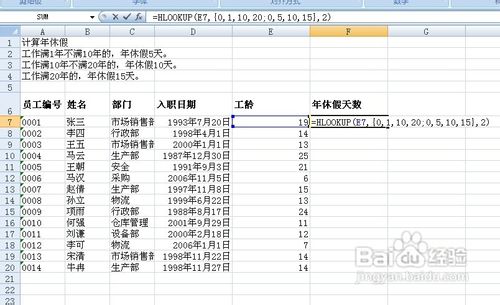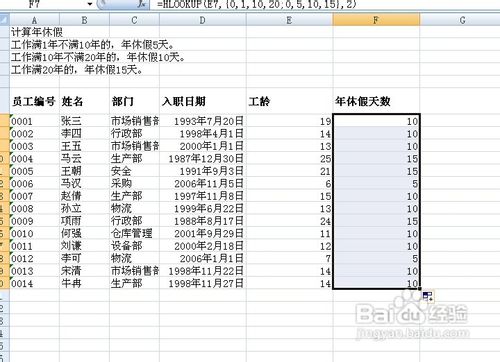1、打开需要编辑的Excel文件,已知职工入职年月日,需要计算工龄和年休假天数。具体要求见下图。
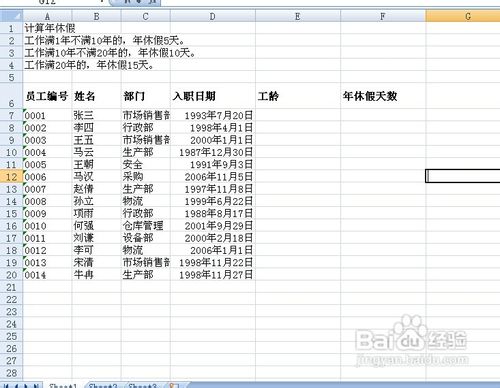
2、将光标移动到E7单元格,输入公式=DATEDIF(D7,TODAY(),"y"拘七呷憎)如图所示,将光标移动到E7单元格右下角鼠标呈十字架状,下拉列表。ps:如果想计算两个时间段的天数,将暧苗争死"y"改成"m"即可。结果如下图所示:
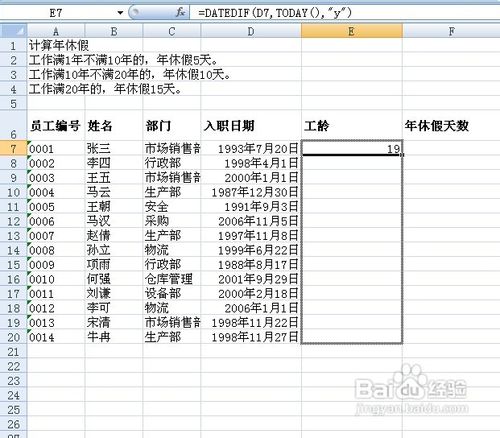
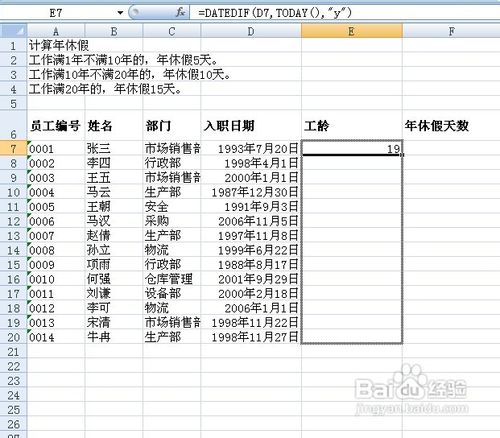
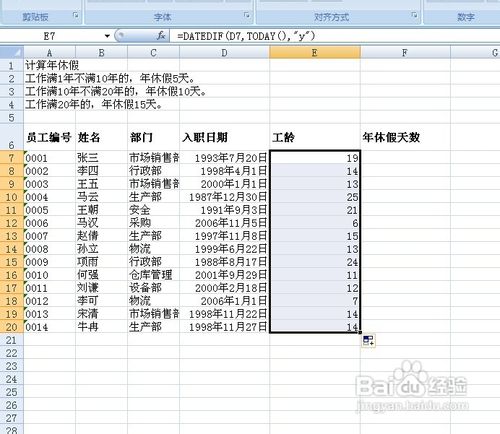
3、下面根据工龄计算出年休假天数。将光标移动到F7.输入公式=HLOOKUP(I7,{0,1,10,20;0,5,10,15},2)。将光标移动到F7单元格右下角,鼠标呈十字架状,下拉鼠标。此时计算F列年休假天数。